Cómo crear etiquetas git
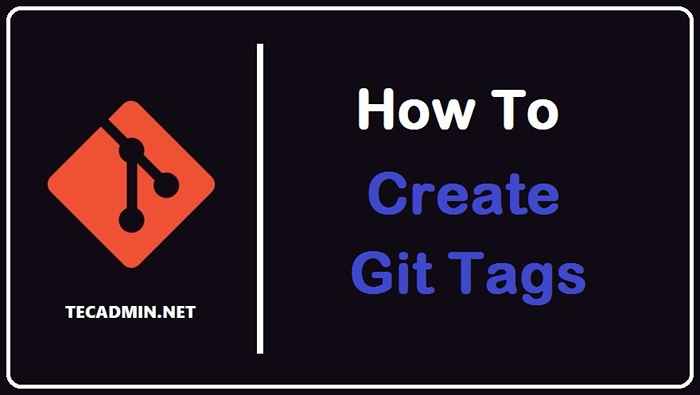
- 2762
- 145
- Norma Sedillo
Las etiquetas funcionan como un identificador adicional para un incidente en particular. Y en el caso de GIT, las etiquetas se utilizan como puntos de referencia en su flujo de trabajo de desarrollo y denota eventos especiales como una nueva versión de versión o un nuevo compromiso. Puede crear una nueva etiqueta para dar una referencia para su versión recién lanzada. El etiquetado le ayuda a identificar la confirmación o liberación particular de su código en el pasado.
Si desea crear etiquetas Git, entonces debe saber que hay dos tipos de etiquetas GIT:
- Etiquetas anotadas
- Etiquetas livianas
Las etiquetas anotadas son etiquetas con una descripción, mientras que las etiquetas livianas no incluyen ninguna descripción. Veremos cómo crear los dos uno por uno.
¿Por qué debería crear etiquetas o cuáles son los beneficios de las etiquetas??
- Cuando desea poner una parte del código o el punto de código para la referencia de uso futuro. La etiqueta te ayudará a identificar esa parte.
- Mientras crea una versión estable de su código o punto de versión.
Ahora veamos cómo puedes crear etiquetas.
- Para crear una etiqueta GIT, usamos el comando "etiqueta git" y luego especificamos el nombre de la etiqueta. Por ejemplo:
etiqueta git [tagName]
Entonces, si está creando una nueva etiqueta para su último lanzamiento, puede ejecutar:
Etiqueta Git V1.4A continuación, puede ejecutar el comando "etiqueta git" para ver si ha creado con éxito la etiqueta o no. Esta sintaxis enumerará todas las etiquetas existentes.
- Si desea crear una etiqueta con un mensaje, puede ejecutar el siguiente comando.
git etiqueta -a [tagname] -m "su mensaje aquí"
Por ejemplo:
git tag -a v1.4 -m "Este es el nuevo lanzamiento"Incluso puede verificar su etiqueta usando el siguiente comando:
etiqueta git -nEsto mostrará todas las etiquetas existentes con mensajes.
- Su comando git push no se empujará a su repositorio remoto automáticamente. Y para presionarlos tienes que ejecutar el siguiente comando:
Git Push -Tags

